IPhone, mini-guida alle applicazioni indispensabili!
dicembre 18th, 2008


I settaggi che bisogna inserire nelle impostazioni di SwirlyMMS per inviare e ricevere gli MMS sono:
Se siete utenti TIM:
MMSC: mms.tim.it/servlets/mms:80
Proxy: 213.230.130.89
APN: mms.tim.it
Se siete utenti Vodafone:
MMSC: mms.vodafone.it/servlets/mms:80
Proxy: 010.128.224.010
APN: mms.vodafone.it
Se siete utenti Wind:
MMSC: mms.wind.it:9201
Proxy: 212.245.244.11
Discover

I formati dei file che possono essere trasferiti tramite questo programma sono:
Microsoft Office (Word, Excel, and PowerPoint), pagine Web PDF HTML RTF (Rich Text Format) RTFD , Unicode support Source code (C/C++, Objective C/C++, C#, Java, Javascript, XML, shell scripts, Perl, Ruby, Python, etc.), file video (H.264, MPEG-4, 3GPP, etc.) Audio (MP3 VBR, AAC, Audible, Apple Lossless, AIFF, WAV, CAF, etc.) Immagini (standard iPhone formats: GIF, PNG, JPG, TIFF, etc.).
Per gli utenti windows è necessario installare anche una applicazione (disponibile gratuitamente quì) su pc che permetta di inviare i file all’iPhone (per gli utenti Mac invece basta utilizzare safari).
Il funzionamento di questo programma è molto semplice, una volta avviata l’applicazione discover presente su iPhone, essa mostrerà un indirizzo simile a questo: “http://192.168.1.2:8888″, l’unica cosa da fare è scrivere quell’indirizzo nella barra degli indirizzi di discover (quello installato su pc) ed automaticamente sarete connessi al vostro iPhone per aggiungere o eliminare tutti i file e le cartelle che desiderate!
Scenari per il futuro
Facciamo adesso il punto della situazione, abbiamo risolto i maggiori problemi di cui era afflitto il nostro melafonino:
1) Possediamo due applicazioni che ci permettono di installare un’infinità di programmi di terze parti.
2) Possiamo finalmente sfruttare al meglio la videocamera effettuando anche video!
3) Siamo in grado di inviare e ricevere MMS da qualsiasi operatore telefonico.
4) Possiamo adesso sfruttare al meglio gli 8/16 GB di memoria del nostro iPhone memorizzando file e cartelle di ogni genere.
Cosa manca? Bè anche se il salto di qualità è enorme, qualche altra utility non guasterebbe, una tra tutti, la possibilità di trasferire file tramite bluetooth. Bene, anche a questo ci sarà rimedio ![]() E’ infatti in corso lo sviluppo di un progetto tutto italiano, denominato iBluetooth, il quale metterà a disposizione tutte le funzionalità di scambio file bluetooth (OBEX). L’applicazione, a detta dello sviluppatore, dovrebbe essere disponibile tramite cydia, entro fine anno al costo di 2/3€.
E’ infatti in corso lo sviluppo di un progetto tutto italiano, denominato iBluetooth, il quale metterà a disposizione tutte le funzionalità di scambio file bluetooth (OBEX). L’applicazione, a detta dello sviluppatore, dovrebbe essere disponibile tramite cydia, entro fine anno al costo di 2/3€.
Per qualsiasi ulteriore dubbio lasciate pure un commento ![]()
Filed under: Approfondimenti

 Raccolta documenti Wiileaks riguardanti l'Italia!
Raccolta documenti Wiileaks riguardanti l'Italia!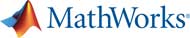





12 Comments Add your own
1. Fabio | gennaio 27th, 2009 at 19:44
Fabio | gennaio 27th, 2009 at 19:44
ciao mi spiegheresti bene come trasferire i file pdf dal mac al iphone? con discover naturalmente ciao Fabio
2. admin | gennaio 27th, 2009 at 21:08
admin | gennaio 27th, 2009 at 21:08
Certo, apri discover su iphone, comparirà una notifica con un indirizzo ip del tipo http://192.168.1.2:8888, vai sul mac (collegato alla stessa rete wireless alla quale e collegato l’iphone) e apri safari, digita l’indirizzo appena letto e sarai collegato all’iphone
3. admin | gennaio 27th, 2009 at 21:13
admin | gennaio 27th, 2009 at 21:13
oppure prova a cliccare su Bookmarks, Bonjour e seleziona il tuo iPhone
4. mameShodo | gennaio 31st, 2009 at 09:15
mameShodo | gennaio 31st, 2009 at 09:15
http://www.mynetsfera.org – cooooolest domain name)))
5. Crunch (admin) | gennaio 31st, 2009 at 13:15
Crunch (admin) | gennaio 31st, 2009 at 13:15
thanks mameshodo
6. Lefopetefudge | febbraio 3rd, 2009 at 23:11
Lefopetefudge | febbraio 3rd, 2009 at 23:11
Hello, I can’t understand how to add your blog ( http://www.mynetsfera.org ) in my rss reader
————————
7. dak | maggio 23rd, 2009 at 00:24
dak | maggio 23rd, 2009 at 00:24
ho un i phone mini ma non so come impostare ipn per la connessione internet con tim in italia ancora non e uscito e il servizio utenza non sa come farlo c’e chi mi puo dare informazioni??
8. Crunch (admin) | maggio 23rd, 2009 at 13:31
Crunch (admin) | maggio 23rd, 2009 at 13:31
la configurazione dell’apn tim (con iPhone tim) avviene in automatico… e’ manuale soltanto se in un Iphone tim inserisci una sim vodafone, wind o 3…
9. teo | febbraio 4th, 2010 at 19:13
teo | febbraio 4th, 2010 at 19:13
ciao,volevo sapere come si fa a sbloccare il percorso APN per il cellulare V869 mini iphone cinese. grazie ciao
10. Crunch (admin) | febbraio 5th, 2010 at 21:31
Crunch (admin) | febbraio 5th, 2010 at 21:31
dovrebbe essere già sbloccato
11. IPhone, mini-guida alle a&hellip | febbraio 16th, 2010 at 16:16
[...] 16th, 2010 Dopo il successo della nostra prima guida alle applicazioni indispensabili per iPhone, in assoluto uno degli articoli più letti del nostro [...]
12. IPhone, mini-guida alle a&hellip | dicembre 1st, 2010 at 14:57
[...] il successo della nostra prima guida alle applicazioni indispensabili per iPhone, in assoluto uno degli articoli più letti del nostro [...]
Leave a Comment
Some HTML allowed:
<a href="" title=""> <abbr title=""> <acronym title=""> <b> <blockquote cite=""> <cite> <code> <del datetime=""> <em> <i> <q cite=""> <strike> <strong>
Trackback this post | Subscribe to the comments via RSS Feed